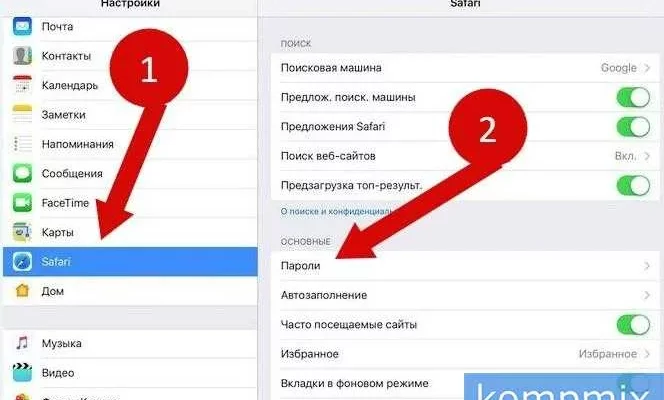Пароли — такая вещь, которую мы часто забываем. Некоторые люди предпочитают ставить один и тот же пароль везде, а некоторые придумывают разнообразные. Для того, чтобы их не потерять, их можно сохранить не только в iCloud, но и в Safari. Бывают ситуацию, когда пароль нам понадобится срочно на другом устройстве. Он сохранен в папке Safari, но вы не знаете как его найти. Но это не так сложно, как кажется на первый взгляд. Как посмотреть пароли в Safari?
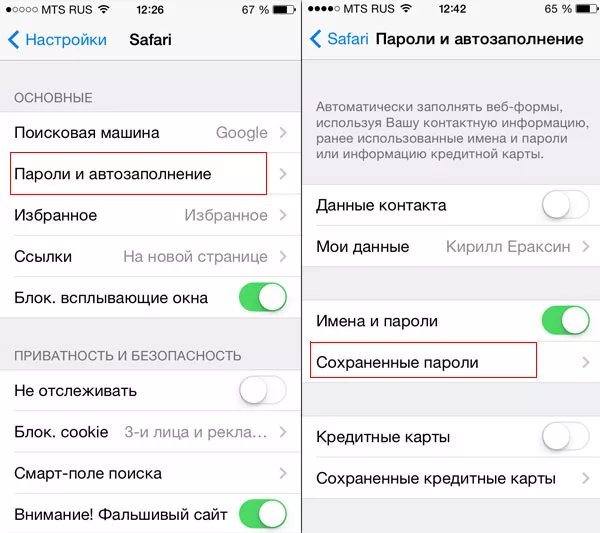
Как посмотреть пароли в Safari?
на iPhone:
- Откройте «Настройки»
- Найдите вкладку «Пароли и учётная запись»
- Перейдите в «Пароли сайтов и ПО»
- При входе от вас потребуется Face ID или пароль
- Сайты будут в списке в алфавитном порядке и все пароли будут для вас в свободном доступе
на macOS:
- Откройте браузер
- Найдите меню Safari
- Зайдите в «Настройки»
- Нажмите на вкладку «Пароли»
- Введите нужный пароль
- Сайты будут в списке в алфавитном порядке и все пароли будут для вас в свободном доступе
Если вам нужно будет стереть пароль, нажмите «Изменить», а после «Удалить». Если вы хотите добавить пароль, используйте значок «+». Если хотите изменить сохранённый пароль, нажмите «Править»
Что делать, если не получается найти сохранённый пароль?
- Посмотрите, точно ли вы просматриваете все пароли в Настройках.
- Проверьте раздел «Недавно удаленные пароли»
- Убедитесь, что связка ключей iCloud включена
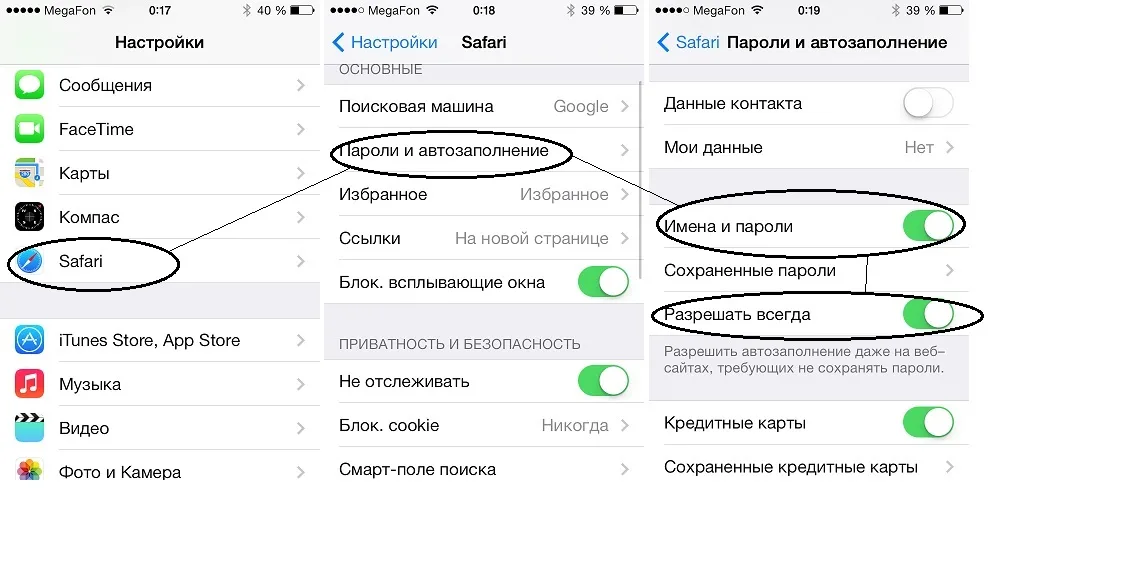
Как посмотреть пароли в других браузерах?
Google Chrome:
- Откройте браузер Google Chrome
- Перейдите в «Настройки и управление Google Chrome» (кнопка трёх точек)
- Нажмите на «Настройки» в открытом меню
- Нажмите на пункт «Автозаполнение»
- Выберете «Пароли»
- После этого перед вами будут все пароли с указанными сайтами и времени регистрации
Opera:
- Зайдите в браузер Opera
- Нажмите на вкладку «О» на главном экране
- Перейдите в Настройки
- Зайдите в раздел «Дополнительно»
- Откройте пункт «Безопасность»
- Нажмите на «Пароли и формы»
- А оттуда перейдите в «Пароли»
- Перед вашими глазами будут все учетные записи в браузере
Firefox:
- Откройте браузер
- Нажмите на три вертикальных полоски
- Зайдите в Настройки
- Перейдите во вкладку «Приватность и защита»
- Оттуда зайдите в «Логины и пароли»
- Перейдите в «Сохранённые логины»
- Нажмите «Отобразить пароли»
Яндекс Браузер:
- Откройте браузер
- Нажмите на 3 вертикальных палочки
- Перейдите в «Настройки»
- Перед вами откроется меню, где нужно выбрать раздел «Пароли и карты»
- Нажмите «Пароли»